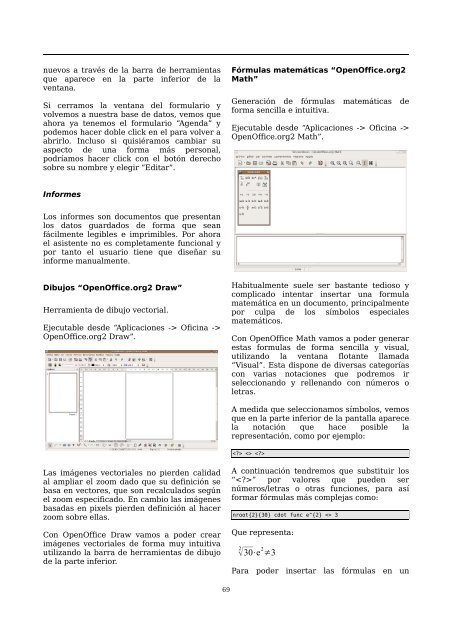Create successful ePaper yourself
Turn your PDF publications into a flip-book with our unique Google optimized e-Paper software.
nuevos a través de la barra de herramientas<br />
que aparece en la parte inferior de la<br />
ventana.<br />
Si cerramos la ventana del formulario y<br />
volvemos a nuestra base de datos, vemos que<br />
ahora ya tenemos el formulario “Agenda” y<br />
podemos hacer doble click en el para volver a<br />
abrirlo. Incluso si quisiéramos cambiar su<br />
aspecto de una forma más personal,<br />
podríamos hacer click con el botón derecho<br />
sobre su nombre y elegir “Editar”.<br />
Fórmulas matemáticas “OpenOffice.org2<br />
Math”<br />
Generación de fórmulas matemáticas de<br />
forma sencilla e intuitiva.<br />
Ejecutable desde “Aplicaciones -> Oficina -><br />
OpenOffice.org2 Math”.<br />
Informes<br />
Los informes son documentos que presentan<br />
los datos guardados de forma que sean<br />
fácilmente legibles e imprimibles. Por ahora<br />
el asistente no es completamente funcional y<br />
por tanto el usuario tiene que diseñar su<br />
informe manualmente.<br />
Dibujos “OpenOffice.org2 Draw”<br />
Herramienta de dibujo vectorial.<br />
Ejecutable desde “Aplicaciones -> Oficina -><br />
OpenOffice.org2 Draw”.<br />
Habitualmente suele ser bastante tedioso y<br />
complicado intentar insertar una formula<br />
matemática en un documento, principalmente<br />
por culpa de los símbolos especiales<br />
matemáticos.<br />
Con OpenOffice Math vamos a poder generar<br />
estas formulas de forma sencilla y visual,<br />
utilizando la ventana flotante llamada<br />
“Visual”. Esta dispone de diversas categorías<br />
con varias notaciones que podremos ir<br />
seleccionando y rellenando con números o<br />
letras.<br />
A medida que seleccionamos símbolos, vemos<br />
que en la parte inferior de la pantalla aparece<br />
la notación que hace posible la<br />
representación, como por ejemplo:<br />
<br />
Las imágenes vectoriales no pierden calidad<br />
al ampliar el zoom dado que su definición se<br />
basa en vectores, que son recalculados según<br />
el zoom especificado. En cambio las imágenes<br />
basadas en pixels pierden definición al hacer<br />
zoom sobre ellas.<br />
Con OpenOffice Draw vamos a poder crear<br />
imágenes vectoriales de forma muy intuitiva<br />
utilizando la barra de herramientas de dibujo<br />
de la parte inferior.<br />
A continuación tendremos que substituir los<br />
“” por valores que pueden ser<br />
números/letras o otras funciones, para así<br />
formar fórmulas más complejas como:<br />
nroot{2}{30} cdot func e^{2} 3<br />
Que representa:<br />
2<br />
30⋅e 2 ≠3<br />
Para poder insertar las fórmulas en un<br />
69